컴퓨터 메인보드 확인 방법
현재 사용중인 컴퓨터에 장착된
메인보드 모델 확인을 원할 때는
컴퓨터 본체 케이스를 열어서 확인하면 되는데요
굳이 컴퓨터 본체 케이스를 열지 않고도
메인보드 모델을 확인할 수 있습니다
명령어에서 명령어를 입력해서
확인하면 되는데요
먼저 '윈도우키+R키'를 눌러 실행창을 띄우고
cmd를 입력한 뒤 '확인' 버튼을 클릭합니다
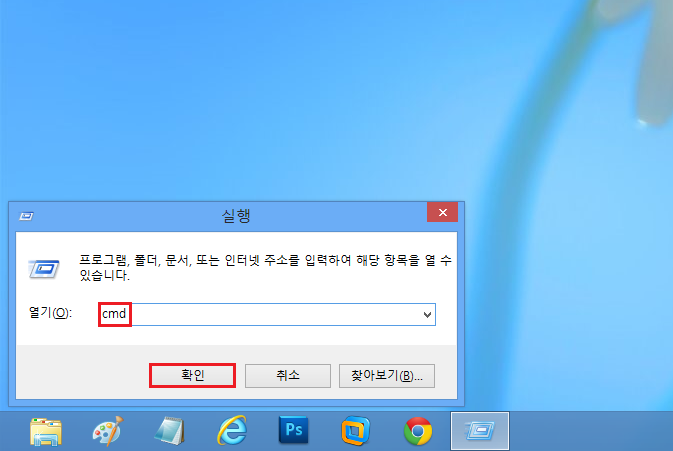
명령프롬프트가 나타나면
wmic baseboard get product를 입력한 뒤
엔터키를 누릅니다
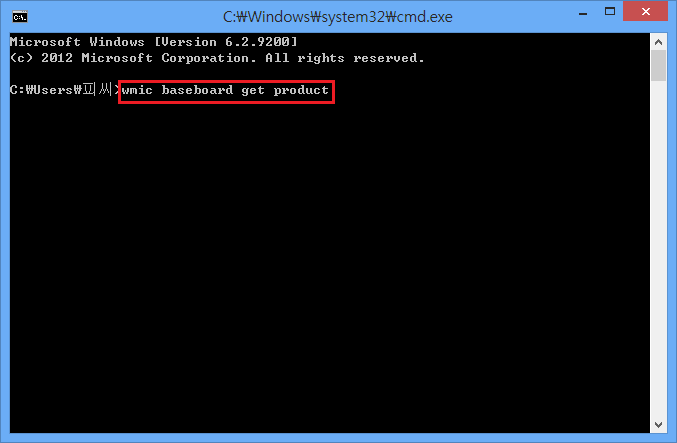
Product 하단에 메인보드 모델이 표시됩니다
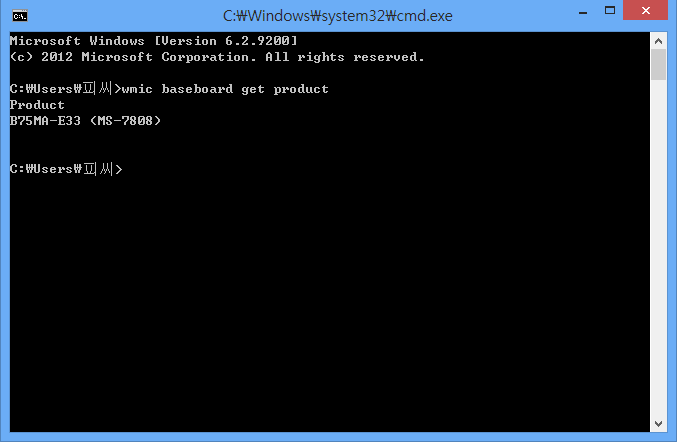
 윈도우8 글꼴 크기 변경 방법
윈도우8 글꼴 크기 변경 방법
 구글애드센스 자동광고 설정 방법
구글애드센스 자동광고 설정 방법

















